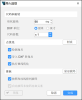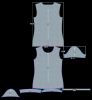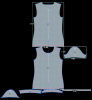导入 DXF 文件:
-
打开 VStitcher。
-
在主菜单上,单击文件, 然后单击导入。此时将显示一个文件资源管理器窗口。
-
导航到您保存教程文件的位置并将其选中。
-
单击打开。将显示导入选项对话框。
下图展开后显示导入选项对话框。
-
在形状旋转中,确保已选择 90。
-
在 DXF 单位中,确保已选择厘米。
有关 DXF 单位的更多信息,请参阅导入设置。 -
在对话框的左下角单击预览。将在 2D 窗口中显示版型裁片的预览。
如果首选项设置为厘米,版型裁片应如下图所示显示在 2D 窗口中。
如果首选项设置为英寸,版型裁片应如下图所示显示在 2D 窗口中。
-
如果裁片如预期所示,单击确定。可用裁片将显示在 2D 窗口中。您已完成 DXF 文件的导入。
-
如果裁片未如预期所示:
-
转到尺码倍数,然后单击并选择要使用的倍数。例如,如果版型裁片看上去太远太小,则可以选择 x 10 或 x 100。
-
在对话框的左下角单击预览。
-
在 2D 窗口中,检查版型裁片和尺码的显示。
-
如果版型裁片看上去没有问题,请单击确定以导入 DXF 文件。否则,请选择另一个尺码倍数并重复此过程。
-
![]() 导入 DXF 文件后,继续重新摆放版型裁片。
导入 DXF 文件后,继续重新摆放版型裁片。